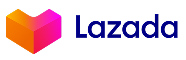เปลี่ยนมาใช้ Mac ต้องรู้! รวมเคล็ดลับฟรีที่ชาว Windows ไม่ควรพลาด


ประมาณสามปีที่แล้ว แทนที่จะซื้อแล็ปท็อป Windows อีกเครื่อง ก็เลยลองเปลี่ยนมาใช้ Mac ตามที่เห็นคนรอบตัวใช้
สำหรับผู้ที่ใช้ Windows มานาน การปรับตัวมาใช้ macOS ถือเป็นเรื่องท้าทาย ปัญหาส่วนใหญ่ของ Windows แก้ได้ง่าย แต่บน Mac กลับมีเรื่องใหม่ ๆ ที่ต้องเรียนรู้
ผู้ใช้ Mac ที่ชินแล้วอาจไม่รู้สึกถึงปัญหาเหล่านี้ แต่สำหรับคนที่เพิ่งเริ่มใช้ ยังมีสิ่งที่ต้องปรับตัวอยู่ นี่คือ แอปฟรี ที่ช่วยแก้ปัญหาและทำให้ใช้งานง่ายขึ้น
AltTab – สลับหน้าต่างเหมือน Windows
การสลับหน้าต่างบน macOS ยังไม่สะดวก Cmd+Tab ใช้สลับแอปเท่านั้น หากอยากสลับหน้าต่างเดียวกัน ต้องคลิกขวาที่ Dock หรือใช้ Mission Control ซึ่งไม่สะดวก
AltTab ช่วยแก้ปัญหานี้ สามารถตั้งทางลัดให้สลับหน้าต่างทั้งหมดและหน้าต่างเต็มหน้าจอ พร้อมซ่อนหน้าต่างย่อ ทำให้ใช้งานง่ายเหมือน Alt+Tab บน Windows
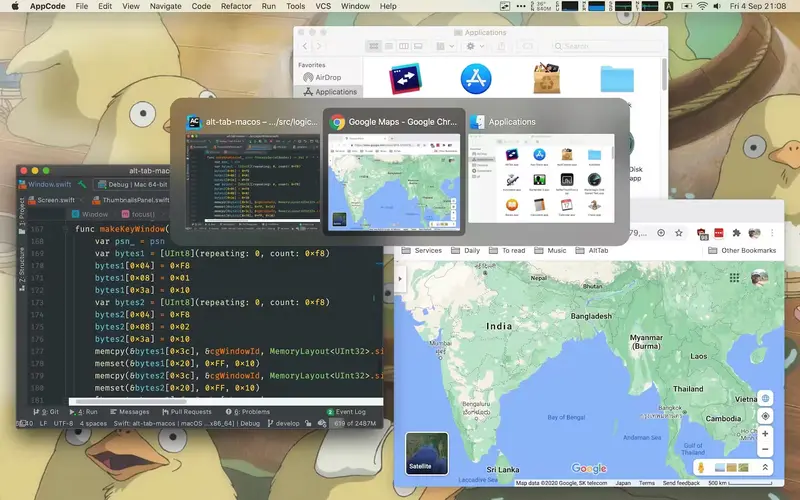
Battery Toolkit – จัดการแบตเตอรี่
ทั้ง Windows และ macOS ไม่มีฟีเจอร์จำกัดการชาร์จ Battery Toolkit เป็นยูทิลิตี้ง่าย ๆ ที่ช่วยตั้งเวลาชาร์จสูงสุด และถ้าต้องการชาร์จเต็มก็ทำได้ทันทีจากเมนูบาร์
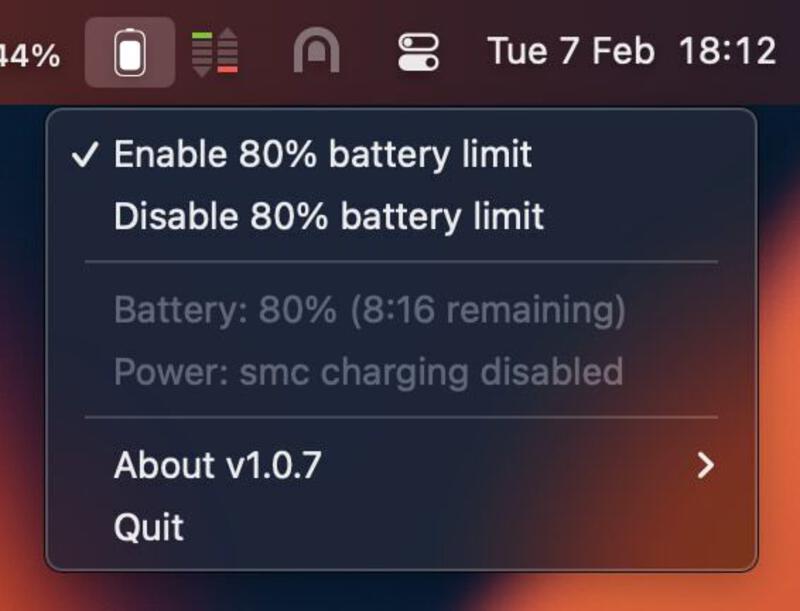
Clocker – จัดการหลายโซนเวลา
สำหรับคนที่ทำงานข้ามโซนเวลา macOS มีวิดเจ็ตแสดงเวลา แต่ปรับแต่งได้จำกัด Clocker แสดงเวลาในเมนูบาร์ เลือกตำแหน่งได้ และมีแถบเลื่อนเวลาให้คำนวณเวลาในอนาคตหรืออดีตได้ง่าย ๆ
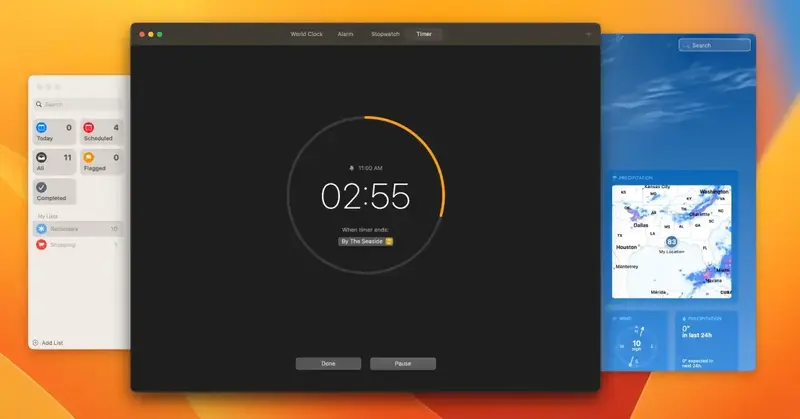
Cmd+X – ตัดไฟล์ง่ายขึ้น
บน Windows ใช้ Ctrl+X, Ctrl+C, Ctrl+V แต่บน Mac การตัดไฟล์ใน Finder ต้องใช้ Cmd+Option+V บางครั้งสับสน แอปช่วยเพิ่มทางลัด Cmd+X ทำให้ตัดไฟล์ง่ายขึ้น โดยไม่ต้องปรับตัวมาก
การเปลี่ยนจาก Windows มา Mac อาจต้องปรับตัว แต่ด้วยแอปเหล่านี้ การใช้งานก็ง่ายขึ้นมาก เหมือนมีฟังก์ชัน Windows อยู่บน Mac ช่วยประหยัดเวลาและลดความสับสน
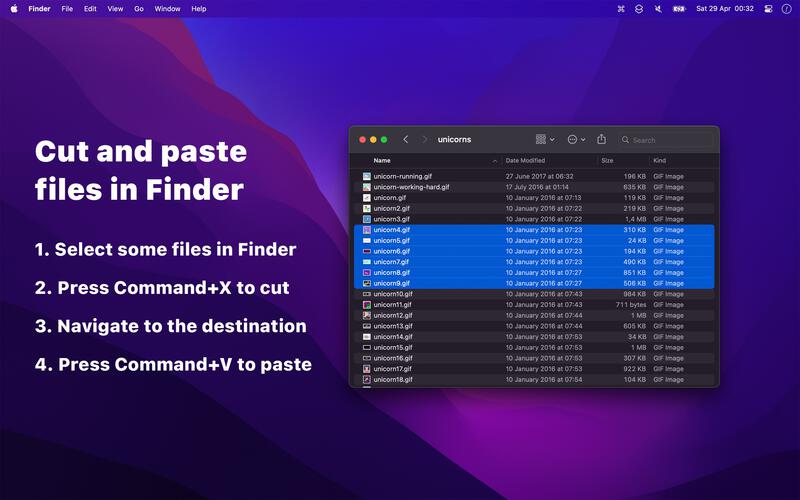
แนะนำสำหรับคุณ
แนะนำแอพสำหรับสายครีเอทีฟ ปลดล็อกความคิดสร้างสรรค์บน iPad
สาวก Apple ดูทางนี้เลย! เคสโทรศัพท์มีให้เลือกมากมายขนาดนี้ จะเลือกยังไงดี?
รวม 10 เกม Switch เล่นกับเพื่อน 2025 ทั้งเกมคู่และปาร์ตี้เกม สนุกจนลืมร้อน!
สำหรับเพื่อนๆที่กำลังมองหาโน้ตบุ๊กสำหรับทำงาน เรียน ลอง Macbook ดูนะสิ!
Apple News: Apple เปิดตัว iPad Air พร้อมชิป M3 อันทรงพลังและ Magic Keyboard ใหม่
“ชีวิตง่ายขึ้นด้วยแท็บเล็ต – วิธีจัดระเบียบแบบไม่ต้องใช้กระดาษ”
ประหยัดเงินได้ง่ายๆ! แนะนำอุปกรณ์เสริมสำหรับ Apple ที่คุณภาพดีในราคาเข้าถึงง่าย
MacBook Air: เพื่อนคู่คิดในการทำงานที่เราขาดไม่ได้